 מקור: ג'ו מרינג / אנדרואיד סנטרל
מקור: ג'ו מרינג / אנדרואיד סנטרל
זו התקופה הנפלאה ביותר בשנה! משפחות נפגשות (ולו רק באופן וירטואלי), ארוחות מתחלקות ומתנות מתחלפות. אם היית אחד ממיליוני האנשים ברי המזל שזכו במקרה לתכנית הד של אמזון או לאחד הרמקולים הטובים ביותר של Alexaואז מזל טוב! אתה בוודאי נרגש להקים אותו, לשים אותו דרך צעדו ולראות בדיוק מה Alexa יכולה לעשות בשבילך.
מכיוון שאני משחק עם רמקולים חכמים והתקני הד כל הזמן, הבאתי רשימה של הדברים המובילים לעשות לאחר פריקת אמזון הד החדשה שלך.
שלב 1: רשום את מכשיר ההד שלך
יתכן שאם אחד מחבריך או בני המשפחה היותר פיקחים טכניים שלך קנה את ההד שלך באופן מקוון מאמזון, אולי היה יכול לרשום אותו עבורך, אבל זה כנראה לא המקרה. למרבה המזל, הרמקולים של אמזון הד הם כמה מהתקני הטכנולוגיה הפשוטים ביותר להגדרה.
מבצעי VPN: רישיון לכל החיים תמורת 16 דולר, תוכניות חודשיות במחיר של 1 דולר ומעלה
- ראשון, חיבור וכוח על ההד שלך.
- פתח את אפליקציית Alexa בטלפון או בטאבלט.
- הקש על מכשירים בכרטיסייה בפינה השמאלית התחתונה.
- הקש על סימן פלוס + בפינה הימנית העליונה.
-
בחר הוסף מכשיר.

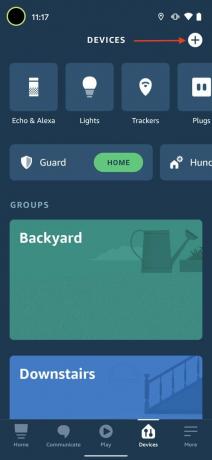
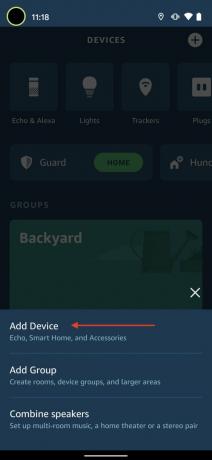 מקור: אנדרואיד סנטרל
מקור: אנדרואיד סנטרל - בחר הד אמזון.
- בחר את מכשיר הד אתה רוצה להגדיר.
-
עקוב אחר שאר ההוראות באפליקציה להגדרת ההד שלך.

 מקור: אנדרואיד סנטרל
מקור: אנדרואיד סנטרל
זהו זה! זה סופר פשוט וכנראה ייקח לך את כל חמש הדקות ואז אתה מוכן להתגלגל.
שלב 2: עזור לאלקסה לזהות את קולך
 מקור: אנדרואיד סנטרל
מקור: אנדרואיד סנטרל
Alexa יכולה לזהות קולות שונים ולהתאים תגובות ותוכן כך שיהיו רלוונטיים יותר לאותו אדם ספציפי. למרבה המזל, אמזון יצרה תהליך פשוט למדי כדי לגרום לאלכסה לזהות את הקול שלך בהתקן הד. לעקוב אחר מדריך פשוט אחר צעד זה הכנו, ואתם מסודרים בתוך זמן קצר!
שלב 3: חקור והפעל את כישורי Alexa
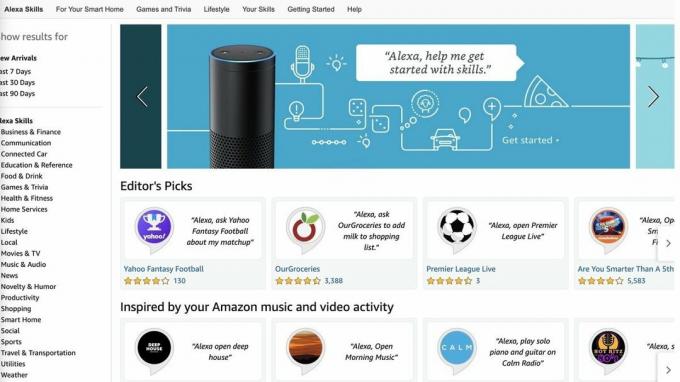 מקור: אנדרואיד סנטרל
מקור: אנדרואיד סנטרל
Alexa יכולה להיות עוזרת וירטואלית מועילה מאוד באמצעות ה- Amazon Echo שלך, אך התועלת שלה משופרת עוד יותר באמצעות הפעלת מיומנויות Alexa. מיומנויות הן הגרסה של אקו לאפליקציות, ויש אלפי כאלה שזמינים מחברות גדולות עד למפתחים עצמאיים.
אתה יכול לבחון את כל האפשרויות באתר אמזון או באפליקציית Alexa שלך ולאפשר את הכישורים שאתה רוצה לנסות. אם אינך אוהב מיומנות מסיבה מסוימת, אתה תמיד יכול "להשבית" אותה ולהיפטר ממנה. עיין במדריך שימושי זה למידע נוסף על מיומנויות Alexa.
שלב 4: הגדר את שירות המוסיקה המועדף עליך
בין אם אתה מנוי ל- Spotify, Pandora, Tidal, Apple Music או Amazon Music Unlimited, רוב הסיכויים שאתה יכול להגדיר את שירותי הסטרימינג המועדפים עליך כברירת מחדל בהד שלך. המשמעות היא שבכל פעם שתבקש מ- Alexa להשמיע שיר, אמן או רשימת השמעה, תשמע את המנגינות שלך דרך השירות שלך, ולא תצטרך אמור "שחק X שגרירים ב- Spotify." אתה יכול פשוט לומר "שחק X שגרירים", והוא ישחק ב- Spotify (או כל שירות שתגדיר כ- בְּרִירַת מֶחדָל). די מגניב, נכון?
כך תעשה זאת.
- פתח את ה אפליקציית Alexa בטלפון או בטאבלט.
- הקש על תַפרִיט בפינה הימנית התחתונה.
-
הקש הגדרות.
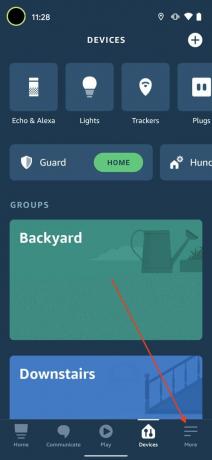
 מקור: אנדרואיד סנטרל
מקור: אנדרואיד סנטרל - הקש מוסיקה ופודקאסטים.
- הקש שירותי ברירת מחדל בחלק העליון של המסך.
-
בחר את השירות המועדף עליך, התחבר ואמת, ואז תסיים.

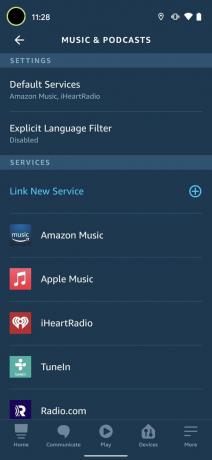 מקור: אנדרואיד סנטרל
מקור: אנדרואיד סנטרל
שלב 5: אביזר ההד שלך
 מקור: אמזון
מקור: אמזון
זה לא משנה אם קיבלתם נקודת אקו זעירה או אולפן הד פורח; תמיד יש דרכים לשפר את המכשיר באמצעות אביזרים נהדרים רבים זמינים. כמה מהאהובים עלי הם שעון קיר הד - מהדורת דיסני מיקי מאוס וה OtterBox סדרת דן צעצוע של סיפור חייזרים לעמוד על Echo Show 5. אתה יכול להגיד שאני נהנה משלי מנוי דיסני +?
שלב 6: התקשר לסבתא כדי להודות לה על ההד החדש שלך
 מקור: אקשר דייב / אנספלש
מקור: אקשר דייב / אנספלש
אם למי שנתן לך הד של אמזון יש גם אחד משלו, אתה יכול לבקש מאלקסה "להיכנס" עליהם בשיחת שמע או וידאו, התחל תקריב להתקשר, או שאתה יכול התקשר לטלפון שלהם ממכשיר ההד שלך בחינם (צפון אמריקה). עכשיו אין שום תירוץ לא להפעיל קצת תודה.
אם אף אחד לא בבית להודות, אתה יכול לבקש מאלכסה "להזכיר לי לכתוב לסבתא פתק תודה" כדי שלא תשכח. תזכורת זו תופיע במקטע תזכורות ואזעקות באפליקציית Alexa שלך, ואם תתן לה מועד ספציפי, תקבל גם הודעת דחיפה!
לבסוף, תוכלו גם לרשום את יקירכם המבוגרים יותר ל רכזת Alexa Care לתכנת כך שתוכל להיות שם בשבילם גם כשאתה לא שם בשבילם.
שלב 7: התאם את הגדרות הפרטיות שלך
 מקור: ג'רמי ג'ונסון / אנדרואיד סנטרל
מקור: ג'רמי ג'ונסון / אנדרואיד סנטרל
כל יום נראה שיש שערוריית פרטיות חדשה או הפרת נתונים, וזה יכול להיות מפחיד בצדק. עם זאת, אמזון נותנת לך הרבה כלים שיעזרו לך להגן על פרטיותך ועל הנתונים שלך. כל מכשירי ההד מגיעים עם מתג השתקה פיזי כדי שתוכלו לראות שהמיקרופונים של Alexa כבו. בנוסף, המכשירים החדשים ביותר של Echo Show כמו מופע הד 5 ו מופע הד 8, ובאות מופע הד 10 (דור 3) לכולם מכסה מצלמה פיזית.
צעד חשוב נוסף הנוגע לאחריות על פרטיותך הוא היכרות עם רכזת הפרטיות של אמזון. נגיש דרך אפליקציית Alexa או באתר של אמזון, פורטל זה מאפשר לך למחוק הקלטות ונתוני אישיות, לסקור את היסטוריית ההתראות, לנהל הרשאות מיומנות ועוד. בקר בו. יודע את זה. תשתמש בזה.
שלב 8: חבר את מכשירי הבית החכם שלך
פעם זה היה יותר מטלה לחבר מכשירים ביתיים חכמים כגון פעמוני וידאו, אורות חכמים או מצלמות, אך למרבה המזל התהליך הזה נעשה הרבה יותר קל. כמה מכשירי הד כמו ה- הד (דור רביעי), ה הד פלוס (דור שני), אקו סטודיו, ו מופע הד 10 (דור 3) כוללים רכזת זיגבי מובנית, המאפשרת חיבור קל, התאמה ושליטה במכשירים ביתיים חכמים המשתמשים בפרוטוקול נפוץ זה. גם אם אין לך את אחד מההדים האלה או לא קיבלת, המכשירים המודרניים ביותר צריכים להיות די קלים לגילוי ולהתאמה הודות למכשירי אמזון. תוכנית מוסמכת לבני אדם.
לא משנה איזה הד יש לך, תהליך הגילוי וההתקנה של המכשירים החכמים זהים ודומים מאוד לשלב 1 במדריך זה שעסק בהגדרת ורישום מכשיר הד חדש.
- פתח את ה אפליקציית Alexa בטלפון או בטאבלט.
- הקש מכשירים בפינה השמאלית התחתונה.
-
הקש על סמל פלוס + בפינה הימנית העליונה.

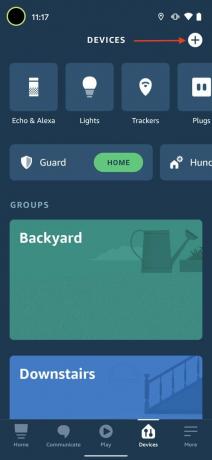 מקור: אנדרואיד סנטרל
מקור: אנדרואיד סנטרל - הקש הוסף מכשיר.
-
מצא את יצרן המכשיר או קטגוריית המכשיר והקש עליו. בצע את הוראות ההתקנה משם, אשר עשויות לכלול הפעלת מיומנות Alexa ו / או כניסה לשירות המכשיר החכם ההוא.
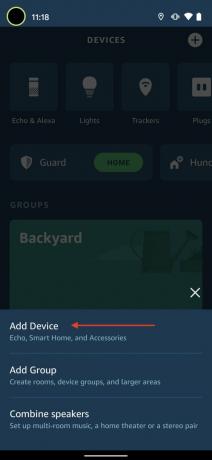
 מקור: אנדרואיד סנטרל
מקור: אנדרואיד סנטרל
מאחלת לכם חג שמח!
אני מקווה שמצאתם את המדריך הזה מועיל בהקמת ההד של אמזון החדש שלכם ושהאנשים והיקרים לכם עברו חופשה נפלאה, בכל חג שתחגגו. עכשיו כשכולכם ביחד, אולי תוכלו לשיר משפחה (וירטואלית) לשיר יחד על ידי הזרמת רשימת ההשמעה שלכם ב- Spotify או לשחק משחק טריוויה באמצעות מיומנות מהנה של Alexa. ואם דודך השיכור מתחיל לשאול את השאלות הבלתי הולמות החדשות שלך, פשוט דע שאתה יכול להגיד לאלכסה "מחק את מה שאמרתי כרגע."
מדי פעם, זכור ללחוץ על כפתור ההשתקה בהד שלך ופשוט לדבר עם המשפחה שלך. בילוי משותף זה מה שבכל זאת צריך להיות בחגים! וכשהם מתחילים לבהות בערגה ברמקול ההד שלך, רק דע את זה יש המון מכשירי הד נהדרים לבחירה להשיג אותם כאשר יום ההולדת או החג הבא יתגלגלו!
דובר הזהב

צליל עגול
אמזון שיפרה את הסאונד והעיצוב והוסיפה רכזת זיגבי מובנית ל- Amazon Echo האחרונה. החברה אף הצליחה לתמחר אותה באופן תחרותי על החוויה הכוללת הטובה ביותר.
- 70 דולר באמזון
- 70 דולר בבסט ביי
אנו עשויים להרוויח עמלה על רכישות באמצעות הקישורים שלנו. למד עוד.

דפוסי העיתונות המציגים את הטלפונים הגלקסיים S21 ו- Galaxy S21 + של סמסונג צצו בדליפה חדשה. הדליפה האחרונה נותנת לנו את ההסתכלות הראשונה שלנו על גלקסי S21 בכל ארבע אפשרויות הצבע השמועות.

ה- Galaxy Z Fold 2 הוא אחד הטלפונים הטובים ביותר שיצאו בשנת 2020, ובשנת 2021 אנו מצפים שהוא ישתפר עוד יותר עם Z Fold 3. מה אתה מקווה לראות בקיפול הבא של סמסונג?

בעוד שמיליוני עובדים, סטודנטים ועסקים לא היו מוכנים למהר פתאומי לעבודה מרחוק השנה, שנות המסירות של גוגל למערכת ההפעלה של Chrome והפריסה הפשוטה הייחודית שלה השתלמו בשנת 2020 ואז כמה.

Alexa משמשת לרוב לשליטה בגאדג'טים לבית חכם, לענות על שאלות ולהשמעת מוזיקה, אך ניתן להשתמש בה גם בכיף עם צעצועים תואמים.
